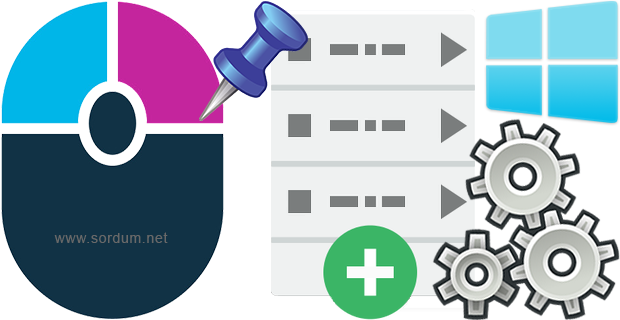
Sağ tuş menüsüne Program veya dosya ekleme konusunda daha önceki başlıklarımızda gerekli bilgileri paylaşmıştık, bugün bir arkadaş arasıra SSD sinde TRIM komutu uygulamak için sağ tuş menüsüne
EC Menu ile sağ tuşa Program nasıl eklenir
Öncelikle sayfa sonundaki Linkten EC menu isimli uygulamayı edinin ve zipten çıkartıp çalıştırın. karşınıza aşağıdaki gibi bir arayüz gelecektir.
1. Üst menüde bulunan Liste düzenleyicisi kısmına tıklayın (Soldan 3. buton)

2. Açılacak olan yeni ekranda sol altta yeralan "Yeni Girdi ekle" butonuna tıklayın.

3. Eğer uzantısı exe olan bir yazılım ekleyecekseniz sadece bu yazılımı seçin. Eğer örneğimizdeki gibi bir Vbs ekleyecekseniz Tüm uygulamalar kısmını seçtiğinizden emin olun ve bat yada Vbs dosyasını seçip Aç butonuna tıklayın.

4. Yeni açılacak olan ekranda sağ üst köşede eklenen Program veya Scriptin Hangi menüde görüneceğiniz seçin , mesela ben zaten Ec menu kullandığım için Sistem araçları alt menüsünde görünmesini istiyorum (1) , Ardından yeni eklenen bileşene bir isim veriyorum (2) ve internetten uygun bir ikon bulup bu ikonu ekliyorum (3) ayarlar bunlarla sınırlı değil dilerseniz Shift tuşuna basıldığında görünmesini sağlayabileceğiniz gibi menudeki Pozisyonunu da (Üstte, Ortada, Altta) belirleyebilirsiniz. Son olarak Ayarları kaydet butonuna tıklayın (4)

Pencereyi kapatıp Ec menü ana ekranında yeni eklenen bileşeni bulun ve buna tik koyup üst menüde sol üst köşede bulunan Değişiklikleri uygula butonuna tıklayın.
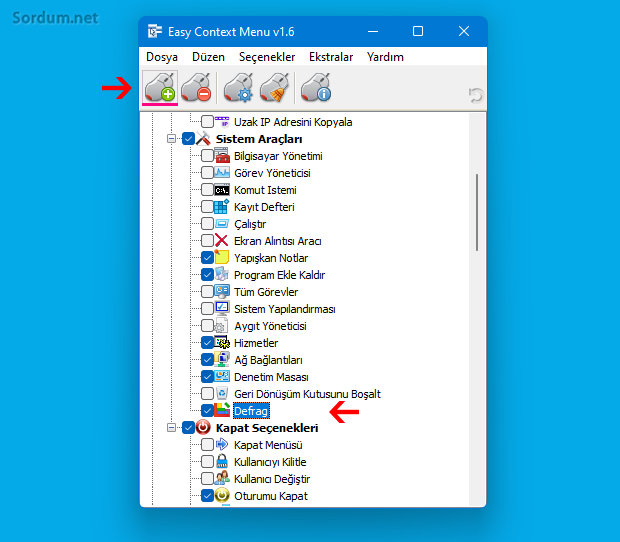
Artık masaüstüne sağ tıklayıp eklediğiniz yeni bileşen çalışıyormu diye test edebilirsiniz.

Bu yöntem ile Program veya script ekleme işlemi son derece kolay bir hale gelmektedir. Eklenen bileşeni kaldırmak için Ana menüdeki ikonunun önünde bulunan kutucuktaki tiki kaldırıp İlk buton olan değişiklikleri uygula butonuna tıklarsanız Yeni eklenen bileşen sağ tuş menünüzden silinecektir. Eğer bu bileşeni Ec menu listesinden de silmek isterseniz Liste düzenleyicisi menüsünü açıp ekli bileşeni bulun , fareniz ile üzerine bir kez tıklayıp seçin , dip kısımda bulunan butonlardan "Seçileni Sil" butonunu kullanın. Eğer Yaptığınız işlemleri Dosya - değişiklikleri Kaydet kısmından kaydederseniz daha sonra Aynı menüde bulunan Önceki kaydı geri yükle kısmından bu kaydı kolayca geri yükleyebilirsiniz.

- Ec Menu program ayarları nasıl kaydedilir Burada
- Sağ tuşa Program eklemeyi otomatikleştirmek Burada
- Sağ tuşa Program ekleyelim Burada





@Tolga
Hatırladığım kadarıyla bağlam menülerinden yürütülebilir (exe, bat ve benzeri ) dosyalar komut olarak çalıştırılabiliyordu. Diğer bir çok dosya türü direk çalışmaz. Diğer dosya türlerini çalıştırmak için, ilgili dosya türünü çalıştıran programa dosyanı parametre olarak girebilirsin. Misal msc dosyalarını mmc.exe çalıştırıyordu.
mmc.exe taskschd.msc şeklinde bir komut kullanabilirsin.
"%SystemRoot%\system32\mmc.exe" "%SystemRoot%\system32\taskschd.msc"
Bağlam menüsündeki dosya konumlarında %SystemRoot% gibi değişken kullanırsan REG_SZ reg tip yerine REG_EXPAND_SZ reg tipini kullanman gerekiyor.
@Erhan,
Tamam EcMenu ile eklendiğinde çalışıyor biliyorum.
Easy Context Menu programını silerseniz çalışmıyor.
Çünkü kayıt defterine ""%ProgramFiles%\Easy Context Menu\EcMenu.exe" /Shell "%SystemRoot%\System32\taskschd.msc"
şeklinde kayıt ediyor.
Benim dediğim ise kayıt defterine "%SystemRoot%\System32\taskschd.msc" şeklinde veya "%windir%\system32\taskschd.msc /s" direkt yazdığımda çalışması.
Maalesef böyle çalışmıyor.
Ben bir dosya daha yaparak başka bir yöntemle programsız çalıştırıyorum. Fakat bir dosya daha yapmak istemediğimden bu arayışa girdim.
İlgine teşekkürler.
Bakalım bu görünecek mi?
Buraya cevap yazdınız ve görünür olmadı, doğru mu anlamışım ? az önce kontrol ettim spam veya çöpte de herhangi bir yorum yok , ilginç
@Erhan, cevap yazıyorum fakat görünmüyor.
İlgine teşekkürler.